- Avtor Abigail Brown [email protected].
- Public 2023-12-17 07:00.
- Nazadnje spremenjeno 2025-01-24 12:24.
Sporočilo s kodo napake 0xc000000f v sistemih Windows 10, Windows 8 in Windows 7 se običajno pojavi po posodobitvi operacijskega sistema ali po namestitvi novega programa. Morda je videti nekako takole:
Datoteka: \Windows\system32\winload.exe Koda napake: 0xc000000f
Napaka 0xc000000f se skoraj vedno pojavi po ponovnem vklopu računalnika z operacijskim sistemom Windows ali po ponovnem zagonu kot način obveščanja uporabnika, da operacijski sistem Windows ni mogel dokončati zagona.
Vzrok kode napake 0xc000000f
Sporočilo o napaki sistema Windows se ni uspelo zagnati 0xc00000f je običajno posledica poškodovane datoteke, poškodovanega pogona ali okužbe z zlonamerno programsko opremo ali virusom. Znano je tudi, da okvarjeni ali premaknjeni kabli povzročajo prikaz sporočila s kodo napake 0xc00000f, saj lahko ti kabli motijo zmožnost sistema za pravilen dostop do pomembnih datotek.
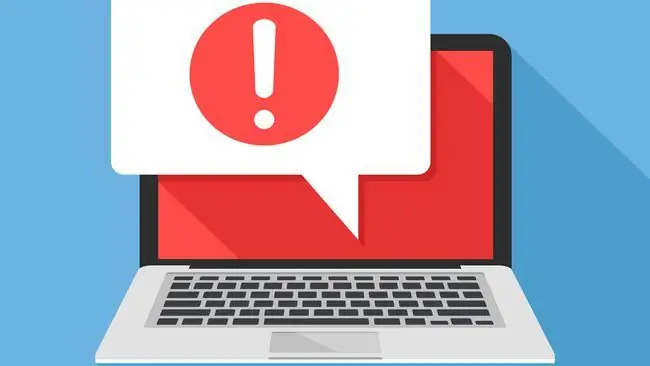
Kako popraviti kodo napake 0xc000000f
Znano je, da ta tehnična težava vpliva na 32-bitne in 64-bitne različice operacijskih sistemov Windows 10, Windows 8 in Windows 7. Znanih je več rešitev za popravilo in ponovno vzpostavitev pravilnega delovanja naprav.
- Sledite navodilom na zaslonu. Običajno kodo napake 0xc00000f spremlja nekaj uporabnih nasvetov za popravilo naprave Windows ali njen ponovni zagon. Če se naprava ne odziva, predlagani nasveti ne delujejo ali niste prejeli nobenih sistemskih nasvetov, nadaljujte z naslednjim korakom.
-
Izvedite mehko ponastavitev. Pritisnite in držite gumb power na napravi Windows vsaj 10 sekund. Ko se naprava izklopi, počakajte nekaj sekund, nato pa še enkrat pritisnite gumb, da jo vklopite. To je preprost trik, vendar lahko pogosto odpravi morebitne začasne napake ali napake.
Če zagotovite, da vaša naprava Windows znova deluje pravilno, izvedite posodobitev sistema, ki lahko popravi poškodovane datoteke, in preprečite, da bi se ta situacija ponovila. Morda boste želeli izvesti tudi preverjanje napak na vsakem pogonu.
-
Odstranite vse zunanje pogone. Znano je, da to občasno popravi kodo napake 0xc00000f. Izklopite napravo Windows, odklopite vse zunanje trde diske in nato znova vklopite napravo. Morda boste želeli odstraniti tudi vse povezane pomnilniške naprave USB.
-
Odstranite vse naprave in dodatke. Težavo lahko odpravite tudi z odstranitvijo povezanih miši, spletnih kamer in drugih elektronskih naprav iz računalnika ter ponovnim zagonom.
Če ste krmilnik Xbox One ali drug krmilnik za video igre povezali z računalnikom, odstranite krmilnik tako, da odklopite kable in odstranite vse ključe, ki se uporabljajo za povezovanje krmilnikov.
Prepričajte se, da je vaš računalnik ali tablični računalnik z operacijskim sistemom Windows popolnoma izklopljen in ni v načinu spanja, preden odklopite strojno opremo.
-
Izvedite prisilno zaustavitev. Prisilna zaustavitev je kot močnejši ponovni zagon za linijo izdelkov Microsoft Surface, ki lahko pogosto popravi napako v napravi Surface, ko običajen ponovni zagon ali zaustavitev ne deluje.
Za najnovejše modele Surface Pro, Surface Laptop, Surface Book 2 in Surface Go se izvede prisilna zaustavitev tako, da držite gumb za vklop pritisnjen 20 sekund, dokler ne utripa logotip Windows. Metoda se lahko razlikuje za druge modele Surface.
-
Preverite okvarjene kable. Če imate računalnik z operacijskim sistemom Windows, ki ga je mogoče odpreti, ga popolnoma izklopite in odklopite iz vseh virov napajanja. Nato ga odprite in poglejte ožičenje. Prepričajte se, da so kabli trdno pritrjeni in če so kateri od njih obrabljeni, jih zamenjajte.
Ko čistite napeljavo ali druge notranje dele računalnika, ne uporabljajte čistilnega sredstva ali druge tekočine. Namesto tega uporabite suho krpo.
Nekaterih naprav Windows, kot je linija izdelkov Surface, ni mogoče odpreti. Poskus odpiranja Surface lahko razveljavi vašo garancijo. Namizni računalniki so običajno primerni za pregled, vendar je najbolje, da preverite uporabniški priročnik in garancijske listine, preden naredite kakršne koli radikalne fizične spremembe.
-
Osvežite svoj računalnik. Če ste poskusili vse drugo in se ne morete znebiti sporočila o napaki 0xc000000f, bo morda pomagala osvežitev računalnika. Ta postopek znova namesti operacijski sistem Windows, vendar se ne dotakne nameščenih programov ali shranjenih datotek. Ta možnost je dostopna prek menija Napredne možnosti zagona na modrem zaslonu smrti. Izberite Odpravljanje težav > Ponastavite ta računalnik > Osvežite svoj računalnik
-
Ponastavite svoj računalnik. Ponastavitev računalnika z operacijskim sistemom Windows bi morala biti zadnja možnost, saj izbriše vse v napravi in jo vrne v stanje, kot je bilo, ko ste jo prvič dobili. Možnost Reset your PC je na voljo tudi v obnovitvenih možnostih naprednih možnosti zagona in jo najdete v Troubleshoot > Reset this PC > Ponastavite svoj računalnik
Ko uporabljate storitev za shranjevanje v oblaku, kot sta OneDrive ali Google Drive, lahko datoteke, ki ste jih shranili v te storitve, po končanem postopku ponastavitve znova prenesete. Podobno je mogoče znova prenesti vse aplikacije ali medije, kupljene v trgovini Microsoft Store ali drugih spletnih trgovinah.
-
Znova namestite Windows 10 z namestitvenega medija. Namestitveni medij Windows 10 je uradni Microsoftov program, ki ga je mogoče prenesti na pogon USB ali DVD in uporabiti za ponovno namestitev operacijskega sistema Windows 10 na poškodovanem računalniku ali novi napravi. Datoteke lahko prenesete s strani z namestitvenim medijem sistema Windows 10 na uradnem Microsoftovem spletnem mestu.
Če doživite modri zaslon smrti, prenesite in ustvarite namestitveni medij Windows 10 v računalniku prijatelja ali družinskega člana. Ustvarite lahko tudi obnovitveni pogon Windows 8, če uporabljate ta operacijski sistem.
Ko je ustvarjen, vstavite pogon, ki vsebuje namestitveni medij Windows 10, v prizadeti računalnik. Nato znova zaženite računalnik in zagnati se mora s podatki na pogonu. Ko je naložen, izberite Namesti Windows in sledite korakom za ponovno namestitev operacijskega sistema Windows 10.
- Obrnite se na podporo strankam. Če nobeden od teh nasvetov ne deluje ali teh popravkov ne morete preizkusiti zaradi neodzivnosti menija ali sistema naprednih možnosti zagona, pokličite uradno podporo strankam proizvajalca vaše naprave Windows. Čeprav je to lahko frustrirajuće, je pomembno vedeti, da če je vaša garancija veljavna, boste morda lahko dobili zamenjavo brezplačno ali vsaj s popustom.






